Как установить Kodi на Amazon Fire Stick
Опубликовано: 2017-10-15
Amazon Fire Stick — это невероятное оборудование для потоковой передачи и один из наших любимых потоковых боксов на рынке сегодня. Всего за 39,99 долларов вы получаете доступ к невероятно мощному оборудованию, способному транслировать видео 1080p с Netflix, Amazon (конечно), Hulu, HBO, Showtime, Sling и других. Почти у каждого поставщика контента, которого вы можете себе представить, есть свое приложение на Fire Stick, за исключением Apple и Google, но в целом Amazon предлагает один из самых целостных пакетов потоковой передачи на рынке сегодня. Не только это, но и благодаря пульту дистанционного управления со встроенной в устройство кнопкой Alexa вы можете вызывать развлечения, включая фильмы, телепередачи, музыку, игры и многое другое, прямо с пульта, просто используя свой голос. Это невероятно мощное устройство с низкой стоимостью входа в сочетании с одними из лучших на сегодняшний день приложений для развлечений. Что не любить?
Конечно, для некоторых Fire Stick — просто средство для достижения цели. Некоторые медиа-стримеры используют это устройство для загрузки Kodi на свое устройство. Kodi, для незнакомых, — это мощная платформа для потоковой передачи мультимедиа, которая позволяет вам добавлять на ваше устройство все виды источников и репозиториев, упрощая потоковую передачу всего вашего любимого контента прямо с одного устройства без необходимости иметь дело с искусственными ограничениями Amazon. . Всего за 40 долларов Fire TV — отличное предложение, но это не значит, что вы не можете его модифицировать. В отличие от таких платформ, как Apple TV, Kodi довольно легко настроить и запустить на Fire Stick, что делает его отличным видеостримером для всех, кто готов выполнить соответствующую работу, чтобы загрузить Kodi в качестве приложения Amazon TV. Поскольку платформа Amazon Fire TV работает на модифицированной версии Android с собственным магазином приложений Amazon для загрузки контента, приложений и игр, для загрузки Kodi на ваше устройство требуется только подключение к Интернету, некоторое терпение и пятнадцать минут вашего времени.
Fire Stick может быть гораздо более дешевым устройством, чем Apple TV или Nvidia Shield TV, но это не значит, что вы не сможете получить столько же контента с вашей любимой платформы. Так чего же ты ждешь? Давайте настроим и запустим Kodi на вашем устройстве, чтобы вы могли вернуться к тому, что действительно важно: расслабиться во время потоковой передачи любимых телешоу и фильмов пятничным вечером. Вот как использовать Kodi с Amazon Fire Stick.
Что такое Коди?
Быстрые ссылки
- Что такое Коди?
- Загрузка Kodi на Fire Stick
- Включение вашего устройства для установки загруженных приложений
- Загрузка Kodi на ваше устройство
- Установка Коди на ваше устройство
- Перемещение Kodi в начало списка приложений
- Что дальше?
- ***
Скорее всего, вы знакомы с Kodi, если искали советы по установке приложения на Amazon Fire Stick. Тем не менее, если вы не знакомы с Kodi, вы должны знать, что это один из любимых медиаплееров с открытым исходным кодом в Интернете. Первоначально запущенный более пятнадцати лет назад как XBMC, Kodi работает как медиацентр и клиент ПК для домашнего кинотеатра, позволяя вам транслировать и смотреть контент из любой точки мира. У Kodi фантастический интерфейс, отличный движок тем с множеством опций, настроек и внешнего вида, а также возможность добавлять приложения из нескольких источников с использованием репозиториев программного обеспечения. Это делает Kodi одним из самых мощных приложений для потоковой передачи мультимедиа, доступных в Интернете, особенно в мире после Windows Media Center, и если вы ищете что-то с большой мощностью, Kodi — это приложение для вас. Приложение доступно на десятках различных платформ, включая Windows, macOS, iOS, Android и даже Raspberry Pi.

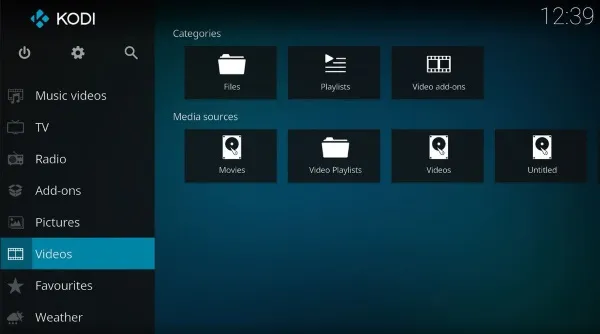
Если вы все еще не уверены, подходит ли вам Kodi, скажем так: Kodi позволяет вам получить доступ ко всему вашему любимому контенту как через Apple, так и с помощью других средств на одном устройстве. Вы можете получить доступ к видео, музыке, подкастам и многому другому прямо из Интернета. Между тем, Kodi также упрощает воспроизведение медиафайлов из локального хранилища и по сети, упрощая потоковую передачу контента по беспроводной сети, которую Amazon может не одобрить для потоковой передачи на своих устройствах. Тем не менее, с основными надстройками, включая опции для Netflix, Spotify и YouTube, вы можете довольно легко использовать Kodi для полной замены Fire OS на своей платформе, вместо этого переключаясь на потоковую передачу контента через Kodi. Мы также, конечно, должны обратиться к слону в комнате: Kodi позволяет пользователям транслировать пиратский контент и телетрансляции, и хотя и Kodi, и авторы TechJunkie не поддерживают использование платформы HTPC для нелегального контента, это функция, которую миллионы людей используют Kodi по всему миру.
Загрузка Kodi на Fire Stick
По понятным причинам Kodi не указан в магазине приложений Amazon как приложение, которое вы можете легко загрузить для регулярного использования. В отличие от Google, Amazon использует более похожий на Apple подход к своему рынку приложений, разрешая только определенные приложения после того, как они были одобрены для использования. Хотя вы найдете Kodi легко доступным в магазине Google Play, его нигде нет на платформе Amazon, поскольку он был удален еще в 2015 году из-за опасений, связанных с пиратством. Но, как мы видели в случае с большинством продуктов Amazon, их основу Android легко использовать в качестве метода против них. Поскольку Android позволяет устанавливать приложения за пределами магазина приложений, установка и запуск Kodi на Fire Stick не займет много времени. Этот метод был протестирован на Fire TV Stick 4K текущего поколения с установленной новейшей версией, хотя на фотографиях может быть показан более старый интерфейс.
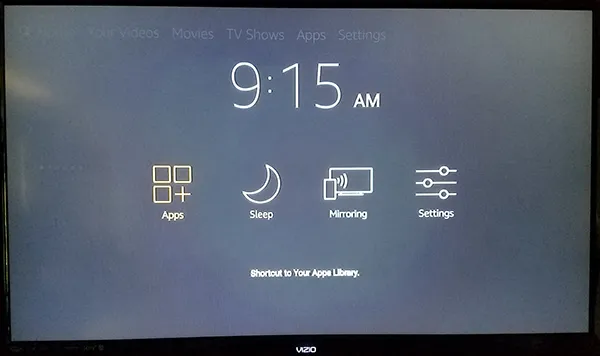
Включение вашего устройства для установки загруженных приложений
Начните с открытия дисплея Fire TV, разбудив устройство и удерживая кнопку «Домой» на пульте Fire TV, чтобы открыть меню быстрых действий. В этом меню есть список из четырех различных параметров вашего Fire TV: список приложений, спящий режим, зеркалирование и настройки. Выберите меню настроек, чтобы быстро загрузить список настроек. Кроме того, вы можете перейти на главный экран вашего Fire TV и прокрутить весь верхний список меню вправо, выбрав параметр настроек.
